„Captura“ - nemokama vaizdo įrašymo programa
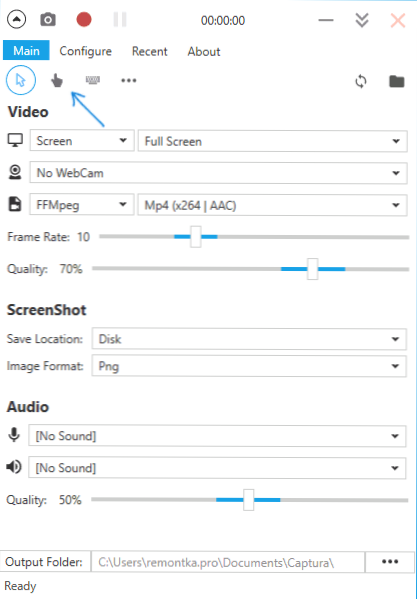
- 3967
- 69
- Mrs. Marcos Rippin
Šioje svetainėje pakartotinai pasirodė vaizdo įrašų įrašymo iš kompiuterio ar nešiojamojo kompiuterio ekrano įrašymo programos (šiems tikslams galite susipažinti su pagrindinėmis komunalinėmis paslaugomis: geriausios vaizdo įrašų iš kompiuterio ekrano įrašymo programos), tačiau tik nedaugelis jų derina Trys savybės: paprastumas, pakankamas daugumai, funkcionalumui ir nemokamai.
Neseniai sutikau kitą programą - „Captura“, leidžiančią įrašyti vaizdo įrašą „Windows 10“, „8“ ir „Windows 7“ (ekrano automobiliai ir iš dalies žaidimo vaizdo įrašas, su garsu ir be jokio, su internetinėmis kameromis ir be jos), ir, atrodo, atrodo , Šios savybės jame yra gana. Šioje apžvalgoje - apie nurodytą nemokamo šaltinio programą.
Naudojant „Captura“
Pradėję programą, pamatysite paprastą ir patogų (išskyrus tai, kad dabartiniame momentu trūksta rusų kalbos programos) sąsajos, kurią su ja nebus sunku išsiaiškinti. Atnaujinimas: Komentarų ataskaita, kad dabar yra rusų kalba, kurią galima įtraukti į nustatymus.
Visus pagrindinius ekrano vaizdo įrašo nustatymus galima atlikti pagrindiniame naudingumo lange, žemiau esančiame aprašyme aš bandžiau nurodyti viską, kas gali būti naudinga.
- Viršutiniai taškai, esantys pagrindiniame meniu, iš kurių pirmasis pažymėtas pagal numatytuosius nustatymus (su pelės indikatoriumi, pirštu, klaviatūra ir trimis taškais), leidžia įjungti arba atjungti įrašą pelės žymeklio vaizdo įraše, paspaudimai ir yra IS IS IS IS yra parašyta įvedime). Paspaudus tris taškus, atidaromas šių elementų spalvų nustatymų langas.
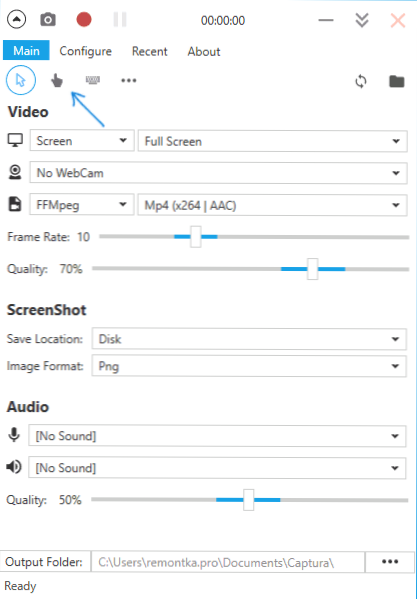
- Viršutinė vaizdo įrašo skyriaus eilutė leidžia sukonfigūruoti viso ekrano (ekrano) įrašą, atskirą langą (langą), pasirinktą ekrano sritį arba tik garsą. Be to, esant dviem ar daugiau monitorių, jei jie visi (pilnas ekranas) ar vaizdo įrašas iš vieno iš pasirinktų ekranų įrašomi.
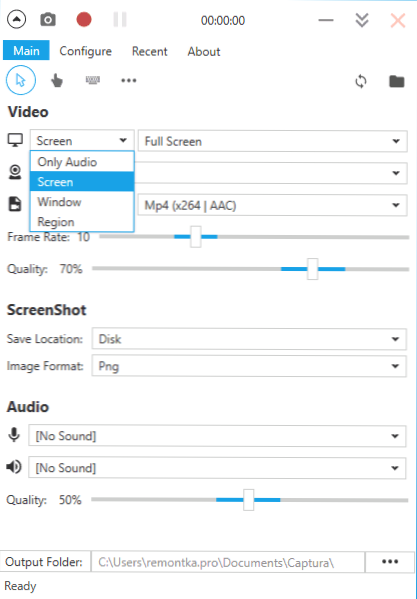
- Antroji vaizdo įrašo skyriaus eilutė leidžia pridėti vaizdo įrašo vaizdus iš vaizdo kameros vaizdo įraše.
- Trečioji eilutė leidžia pasirinkti kodeko tipą (FFMPEG su keliais kodekais, įskaitant HEVC ir MP4 x264; animacinį GIF, taip pat AVI ne tikrinamu formatu arba MJPEG).
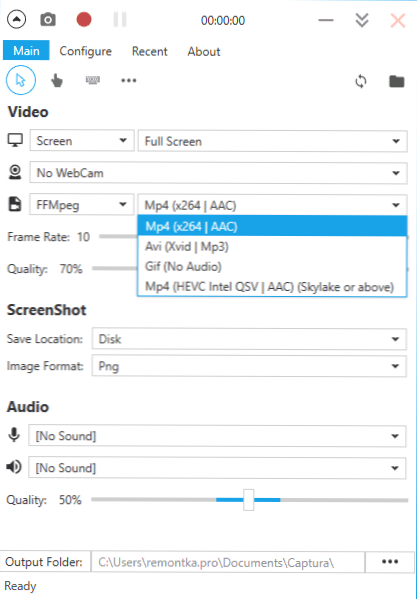
- Dvi vaizdo įrašo skyriuje pateikiamos juostos, nurodančios kadrų dažnį (30 - maksimali) ir vaizdo kokybę.
- Skiltyje „Screnshot“ galite nurodyti, kur ir kokiu formatu ekrano kopijos yra išsaugotos, kurias galima padaryti įrašant vaizdo įrašą (pagaminta pagal spausdinimo ekrano mygtuką, jei norite, galite prisiregistruoti).
- Garso skyriuje naudojami garso šaltiniai: Garsas galite įrašyti vienu metu naudodami mikrofoną ir garso įrašą iš kompiuterio. Garso kokybė nustatoma čia.
- Pagrindinio programos lango apačioje galite nurodyti, kur bus išsaugoti vaizdo failai.
Na, pačiame programos viršuje - įrašymo mygtukas, kurį proceso metu, pertraukos ir ekrano kopijos metu pakeičiamas „Stop“, pertrauka ir ekrano kopija. Pagal numatytuosius nustatymus įrašą galima paleisti ir sustabdyti naudojant „Alt+F9“ klavišų derinį.
Papildomus parametrus galite rasti pagrindinio programos lango skyriuje „Konfigūruoti“ tarp tų, kuriuos galima atskirti ir kurie gali pasirodyti naudingiausi:
- „Sumažinkite fiksavimo pradžią“ skyriuje „Options“ - pradėdami pasukite programą.
- Visas skyrių spaudai („Hot Keys“). Norėdami paleisti ir sustabdyti ekraną nuo klaviatūros.
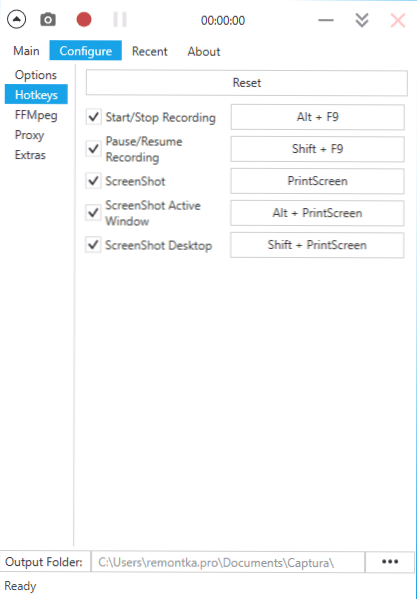
- Skiltyje „Prie priedų“, jei turite „Windows 10“ arba „Windows 8“, gali būti prasminga įjungti parinktį „Naudokite darbalaukio kopijavimo API“, ypač jei jums reikia įrašyti vaizdo įrašus iš žaidimų (nors kūrėjas rašo, kad ne visi žaidimai sėkmingai yra sėkmingai Įrašyta).
Jei einate į pagrindinio programos meniu skyrių „Apie“, ten yra sąsajos kalbų jungiklis. Tuo pačiu metu galima pasirinkti rusų kalbą, tačiau peržiūrint apžvalgą ji neveikia. Galbūt artimiausiu metu bus įmanoma juo naudotis.
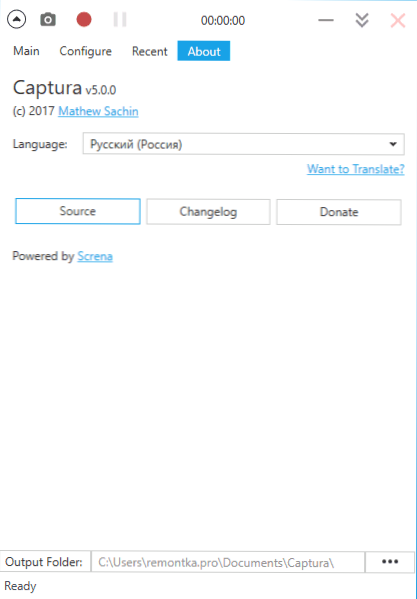
Programos įkėlimas ir diegimas
Iš vaizdo įrašo iš vaizdo įrašo galite atsisiųsti nemokamą programą iš „Captura“ vaizdo.github.Io/ captura/ - diegimas įvyksta pažodžiui per vieną paspaudimą (failai nukopijuoti „AppData“, etiketė sukuriama darbalaukyje).
Reikalaujama dirbti .Grynoji sistema 4.6.1 („Windows 10“ yra pagal numatytuosius nustatymus, kuriuos galima atsisiųsti „Microsoft“ svetainėje „Microsoft“.Com/ru-ru/atsisiųsti/išsami informacija.Aspx?Id = 49981). Be to, nesant FFMPEG kompiuteryje, bus pasiūlyta atsisiųsti, kai pirmą kartą pradedamas vaizdo įrašas (spustelėkite Atsisiųsti FFMPEG).
Be to, kažkas gali būti naudinga naudoti programos funkcijas iš komandinės eilutės (aprašyta vadove - komandinės eilutės naudojimo skyriuje oficialiame puslapyje).

